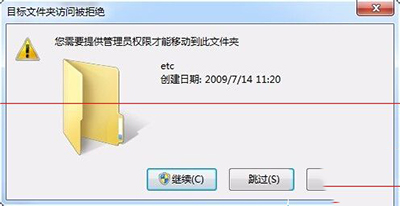萬盛學電腦網 >> 圖文處理 >> Photoshop教程 >> ps文字教程 >> PhotoShop圖層樣式制作透明質感玻璃文字效果教程
PhotoShop圖層樣式制作透明質感玻璃文字效果教程
這是一個簡單的字效教程,之前透明字效果的教程也有一些,這種效果也有些像陶瓷質感,一般制作字效都離不開圖層樣式的設置,
喜歡的話你可以試試,用時只需要15分鐘。
教程效果圖:

注:PS圖層混合模式的中英文對照

Step 1新建白色文檔
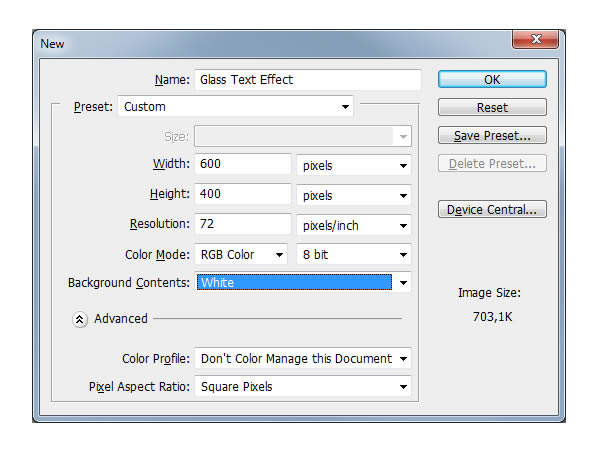
Step 2背景設置如下
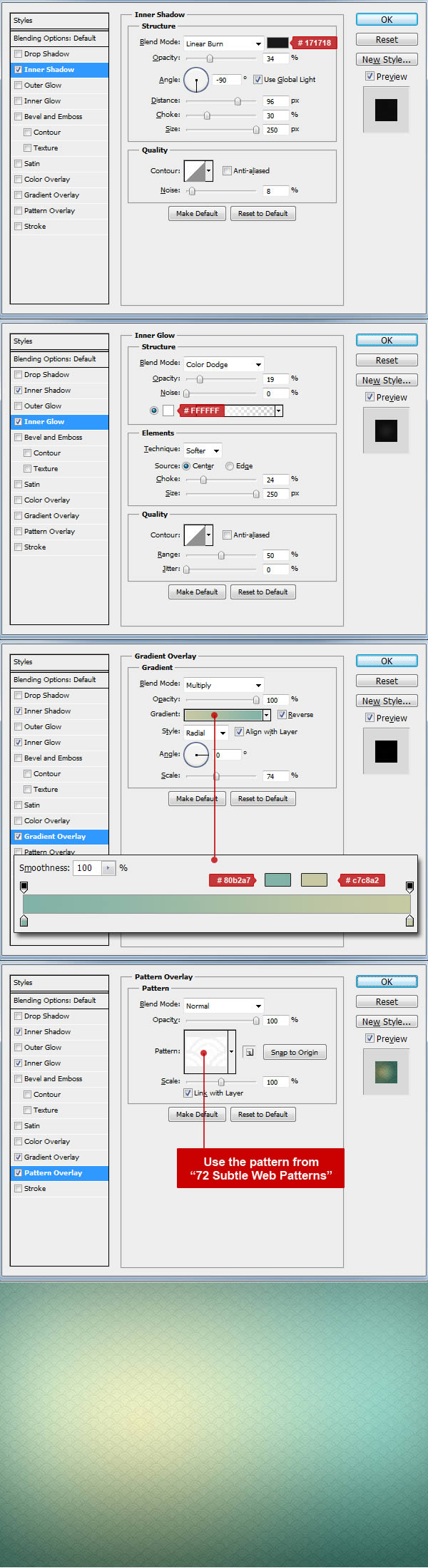
相關教程:
Photoshop制作破碎裂紋的玻璃文字
PS制作質感玻璃字
Photoshop制作漂亮的透視玻璃立體字
PhotoShop圖層樣式制作透明玻璃字體效果教程
Step 3任意字體,此字體為TheNautiGal ROB(點此下載) ,大小255pt
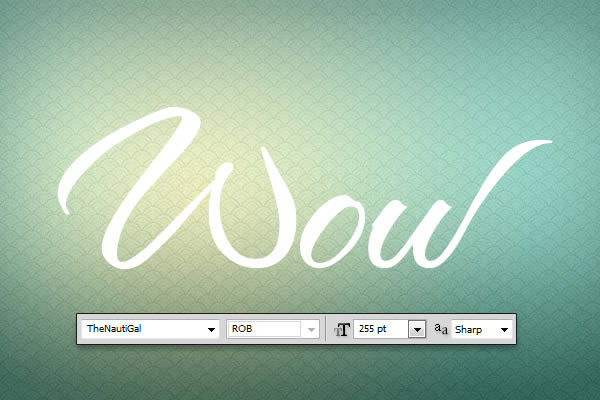
Step 4字體填充0%,應用下列樣式
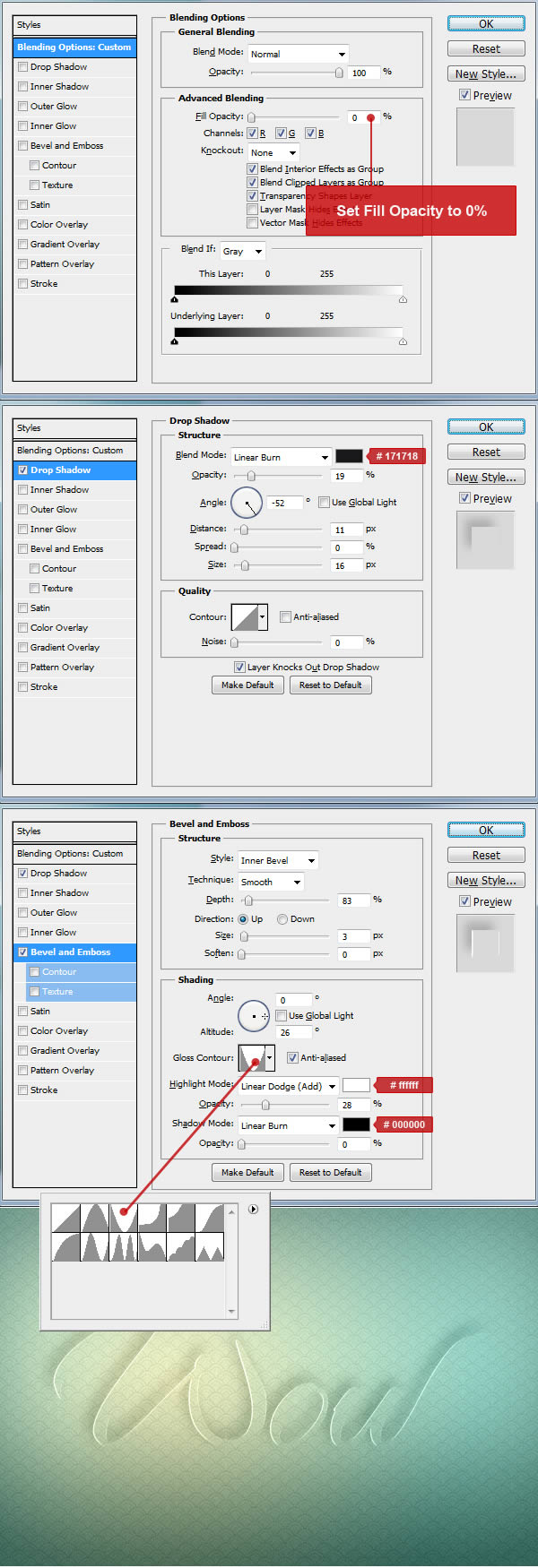
Step 5復制文字圖層,應用下列樣式
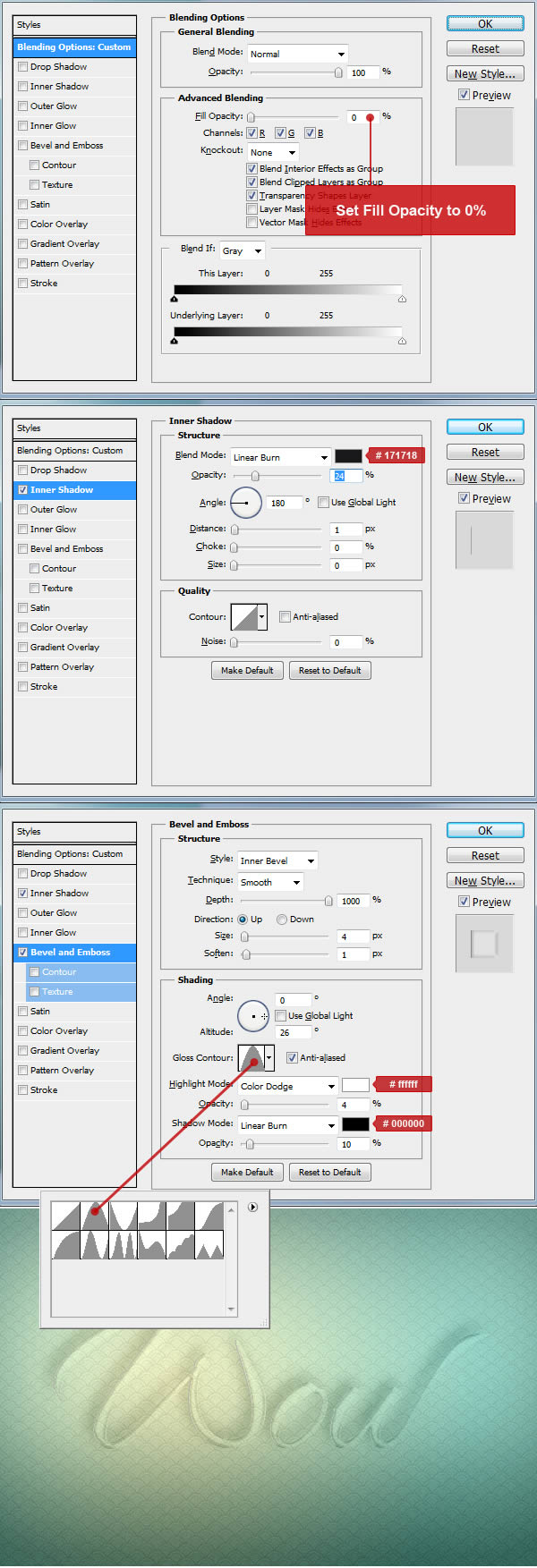
Step 6再復制一層,應用下列樣式
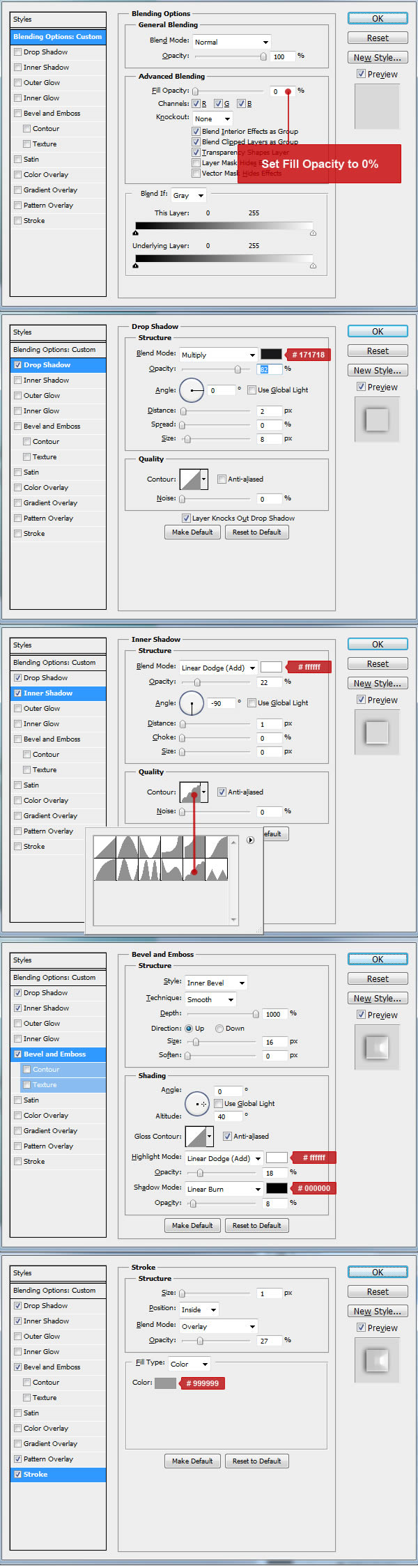
Okay!完成

相關教程:
Photoshop制作破碎裂紋的玻璃文字
PS制作質感玻璃字
Photoshop制作漂亮的透視玻璃立體字
PhotoShop圖層樣式制作透明玻璃字體效果教程
ps文字教程排行
相關文章
copyright © 萬盛學電腦網 all rights reserved